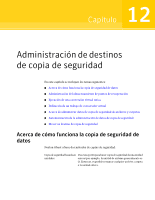Samsung MZ-5PA128B User Manual - Page 150
Exploración de un punto de recuperación a través del Explorador de Windows
 |
View all Samsung MZ-5PA128B manuals
Add to My Manuals
Save this manual to your list of manuals |
Page 150 highlights
150 Exploración del contenido de un punto de recuperación Exploración de un punto de recuperación a través del Explorador de Windows ■ También es posible ejecutar los programas simples y ejecutables que existen dentro del punto de recuperación montado. Solo es posible ejecutar los programas dentro de un punto de recuperación asignado que no se base en valores de registro, interfaces COM, bibliotecas de vínculos dinámicos (DLL) u otras dependencias similares. Es posible configurar una unidad montada como unidad compartida. Los usuarios de una red pueden conectarse a la unidad compartida y restaurar archivos y carpetas desde el punto de recuperación. Es posible montar uno o más puntos de recuperación a la vez. Las unidades permanecen montadas hasta que se las desmonta o se reinicia el equipo. Las unidades montadas no ocupan espacio adicional en el disco duro. Toda la seguridad de los volúmenes NTFS permanece intacta cuando se los monta. No es necesario montar una unidad para restaurar los archivos o las carpetas dentro de un punto de recuperación. Nota: Se pierde cualquier dato que se escriba en un punto de recuperación montado cuando el punto de recuperación se desmonta. Estos datos incluyen cualquier dato que se esté creando, editando o eliminando en ese momento. Ver "Exploración de un punto de recuperación a través del Explorador de Windows" en la página 150. Ver "Desmontaje de una unidad de punto de recuperación" en la página 153. Ver "Visualización de las propiedades de la unidad de un punto de recuperación" en la página 154. Exploración de un punto de recuperación a través del Explorador de Windows Cuando se explora un punto de recuperación, Norton Ghost monta el punto de recuperación como letra de unidad y lo abre en el Explorador de Windows. Para cada unidad que se incluya en el punto de recuperación, se crea una nueva letra de unidad montada. Por ejemplo, si su punto de recuperación contiene copias de seguridad de las unidades C y D, dos unidades recién montadas aparecen (por ejemplo, E y F). Las unidades montadas incluyen las etiquetas originales de unidad de las unidades de las que se hicieron copias de seguridad.